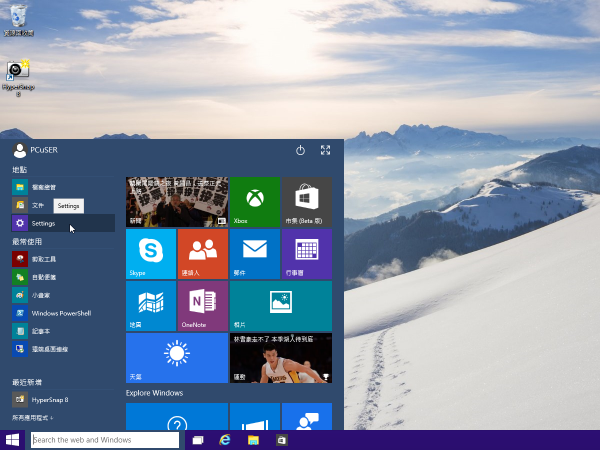
微軟在今年公佈了新的 Windows 10 預覽版本,這次終於新增了正體中文介面,而且系統也更穩定,完成度更高,《密技偷偷報》整理出了一些專屬於 Windows 10 的密技,讓讀者們在試用時有更多樂趣!
Windows 10 Technical Preview 軟體小檔案
- 檔案大小:4.03GB
- 語言介面:正體中文(目前已移除,但可安裝後下載繁體中文語言包)
- 官方網站:http://windows.microsoft.com/zh-tw/windows/preview-iso
- 安裝金鑰:NKJFK-GPHP7-G8C3J-P6JXR-HQRJR
1.搶先體驗 Cortana 數位助理
羨慕 iOS有既能幫你開啟手機的某些功能,甚至還可以聊天的 Siri 嗎?Windows 10 謠傳會搭載以「最後一戰 Halo」系列人工智慧助理為名的 Cortana,不過為什麼我卻找不到她呢?原來目前還沒有鄭是在中文版上露臉,因此要用特殊方式喚醒她喔!
步驟1.雖然未來 Cortana 可能會出現在中文版的 Windows 中,不過如果你現在就想試試看的話,可是無法直接使用的,按下〔開始〕按鈕旁的搜尋欄位也無法啟用 Cortana。

步驟2.這是因為目前 Cortana 只能在英文版本的 Windows 中使用,請按一下開始功能表上的【Settings】開始設定。

步驟3.叫出「設定」視窗以後,點擊一下「時間與語言」進入。

步驟4.開啟「時間與語言」視窗以後,在左方窗格中點擊【地區及語言】選項,然後在右方「國家或地區」中選擇【美國】,並在下方「語言」中點擊「新增語言」來新增新的語系。

步驟5.在「新增語言」畫面中點擊【English 英文】。

步驟6.由於英文也有很多種類,我們需要再點擊【English(United States)英文(美國)】確定為美式英文。

步驟7.新增了【English(United States)】語言項目以後,接下來按一下此項目,在出現的選項中點擊一下〔選項〕。

步驟8.此時會進入此語言的選項中,點擊一下〔下載〕來下載語系檔案。

步驟9.下載完成以後,點擊一下〔←〕回到上一個畫面。

步驟10.接下來,我們將【English(United States)】設定為主要語系。

步驟11.完成設定以後,最後要重新開機。

步驟12.回到 Windows 10 的桌面以後,點擊搜尋欄位就可以看到「I’m Cortana」訊息囉!接下來小小設定一下,就可以讓 Cortana 幫你處理一些桌面瑣事囉!

目前 Cortana 的功能還不完整,實用性比起 Siri 來說差很多,而且也只能用英文和她溝通,不過在 Windows 10 正式上市以後,也許會更好用喔。

※ 引述《CYC》的留言:
> 這篇文章應該不適用很久了,目前最新都已經到Build10049了(≧▽≦)
※ 引述《jerrylee》的留言:
> 10049已經出很久了~有更新的build了~(≧▽≦)
> ※ 引述《CYC》的留言:
> > 這篇文章應該不適用很久了,目前最新都已經到Build10049了(≧▽≦)